Problemen met doorlopende serverdetectie, software-inventarisatie en detectie van SQL- en web-apps oplossen
Dit artikel helpt u bij het oplossen van problemen met doorlopende serverdetectie, software-inventaris en detectie van SQL Server-exemplaren en -databases.
Gedetecteerde servers worden niet weergegeven in de portal
Deze fout wordt weergegeven wanneer u de servers nog niet in de portal ziet en de detectiestatus wordt uitgevoerd.
Herstel
Als de servers niet worden weergegeven in de portal, wacht u enkele minuten omdat het ongeveer 15 minuten duurt voordat servers op een vCenter-server zijn gedetecteerd. Het duurt 2 minuten voordat elke Hyper-V-host op het apparaat is toegevoegd voor detectie van servers die op de host worden uitgevoerd en 1 minuut voordat elke server is gedetecteerd die op het fysieke apparaat is toegevoegd.
Als de status nog steeds niet verandert:
- Selecteer Vernieuwen op het tabblad Servers, databases en web-apps om het aantal gedetecteerde servers in Azure Migrate te zien: Detectie en evaluatie en migratie en modernisering.
Als de vorige stap niet werkt en u VMware-servers ontdekt:
- Controleer of het opgegeven vCenter-account de machtigingen juist heeft ingesteld met toegang tot ten minste één server.
- Controleer op VMware of het vCenter-account toegang heeft verleend op het niveau van de vCenter-VM-map. Azure Migrate kan geen servers detecteren op VMware. Meer informatie over verkennende detectie.
Servergegevens worden niet bijgewerkt in de portal
U krijgt deze fout als de gedetecteerde servers niet worden weergegeven in de portal of als de servergegevens verouderd zijn.
Herstel
Wacht enkele minuten omdat het tot 30 minuten duurt voordat wijzigingen in gedetecteerde serverconfiguratiegegevens worden weergegeven in de portal en een paar uur voordat wijzigingen in software-inventarisgegevens worden weergegeven. Als er na deze tijd geen gegevens zijn, vernieuwt u deze stappen en volgt u deze stappen:
- In Windows, Linux en SQL Servers>Azure Migrate: Detectie en evaluatie selecteert u Overzicht.
- Selecteer Apparaten onder Beheren.
- Selecteer Services vernieuwen. Wacht totdat de vernieuwingsbewerking is voltooid. U ziet nu actuele informatie.
Verwijderde servers worden weergegeven in de portal
Deze fout wordt weergegeven wanneer de verwijderde servers in de portal blijven verschijnen.
Herstel
Als de gegevens nog steeds worden weergegeven, wacht u 30 minuten en volgt u deze stappen:
- In Windows, Linux en SQL Servers>Azure Migrate: Detectie en evaluatie selecteert u Overzicht.
- Selecteer Apparaten onder Beheren.
- Selecteer Services vernieuwen. Wacht totdat de vernieuwingsbewerking is voltooid. U ziet nu actuele informatie.
U hebt een CSV geïmporteerd, maar u ziet 'Detectie wordt uitgevoerd'
Deze status wordt weergegeven als uw CSV-upload is mislukt vanwege een validatiefout.
Herstel
Importeer het CSV-bestand opnieuw. Download het vorige uploadfoutrapport en volg de herstelrichtlijnen van het bestand om de fouten op te lossen. Download het foutenrapport in de sectie Details importeren op de pagina Servers detecteren.
U ziet geen details van de software-inventaris nadat u gastreferenties hebt bijgewerkt
Deze fout treedt op wanneer inventarisgegevens niet worden weergegeven, zelfs niet nadat u gastreferenties hebt bijgewerkt.
Herstel
De detectie van software-inventaris wordt elke 24 uur uitgevoerd. Dit proces kan enkele minuten duren, afhankelijk van het aantal gedetecteerde servers. Als u de details onmiddellijk wilt zien, vernieuwt u als volgt:
- In Windows, Linux en SQL Servers>Azure Migrate: Detectie en evaluatie selecteert u Overzicht.
- Selecteer Apparaten onder Beheren.
- Selecteer Services vernieuwen. Wacht totdat de vernieuwingsbewerking is voltooid. U ziet nu actuele informatie.
Kan geen software-inventarisgegevens exporteren
Deze fout wordt weergegeven wanneer u geen inzenderbevoegdheden hebt.
Herstel
Zorg ervoor dat de gebruiker die de inventaris downloadt vanuit de portal inzenderbevoegdheden heeft voor het abonnement.
De software-inventarisfouten exporteren
U kunt alle fouten en herstelbewerkingen voor software-inventaris exporteren vanuit de portal door Exportmeldingen te selecteren. Het geëxporteerde CSV-bestand bevat ook aanvullende informatie, zoals de tijdstempel waarop de fout is opgetreden.
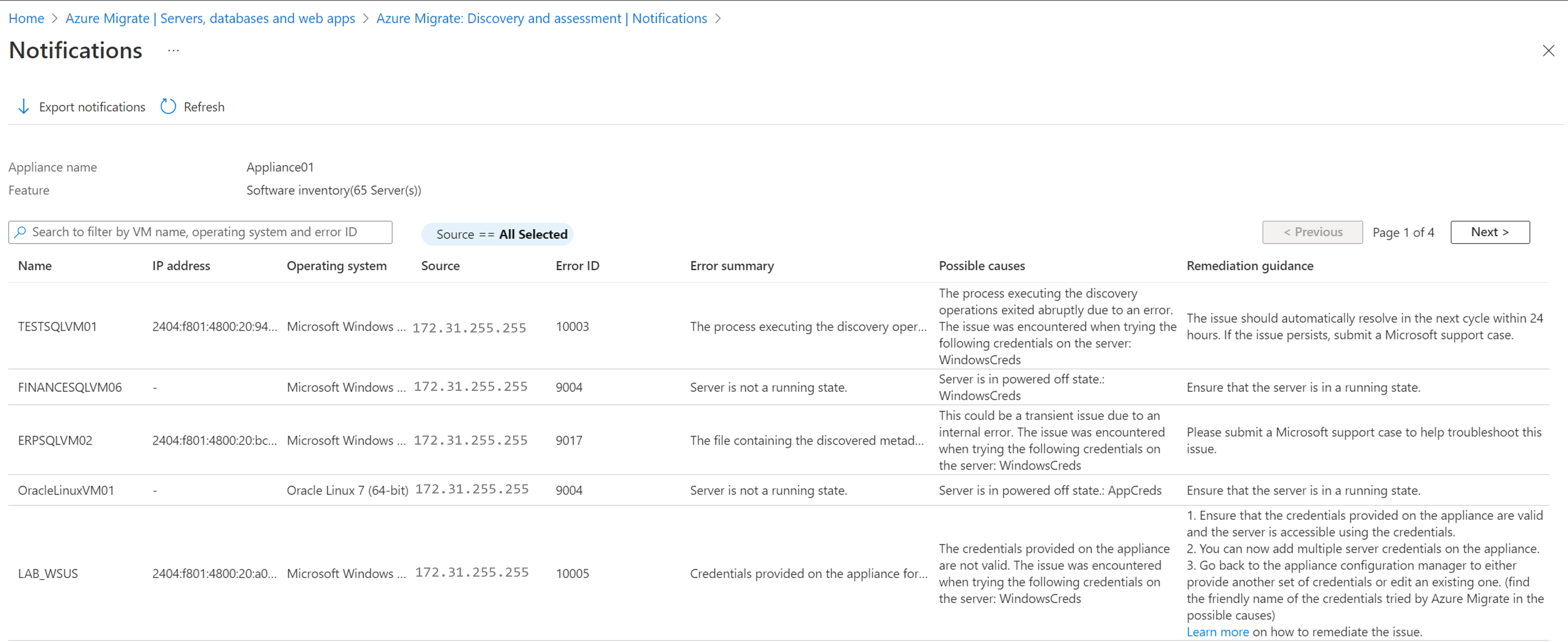
Veelvoorkomende fouten bij software-inventaris
Azure Migrate ondersteunt software-inventaris met behulp van Azure Migrate: Detectie en evaluatie. Meer informatie over hoe software-inventaris wordt uitgevoerd.
Voor VMware-VM's wordt software-inventarisatie uitgevoerd door verbinding te maken met de servers via de vCenter-server met behulp van de VMware-API's. Voor Virtuele Hyper-V-machines en fysieke servers wordt software-inventarisatie uitgevoerd door rechtstreeks verbinding te maken met Windows-servers met behulp van externe communicatie via PowerShell op poort 5985 (HTTP) en op Linux-servers met behulp van SSH-connectiviteit op poort 22 (TCP).
De onderstaande tabel bevat een overzicht van alle fouten die zijn opgetreden bij het verzamelen van software-inventarisgegevens via VMware-API's of door rechtstreeks verbinding te maken met servers:
Notitie
Dezelfde fouten kunnen ook worden aangetroffen met afhankelijkheidsanalyse zonder agent, omdat deze dezelfde methodologie volgt als software-inventaris om de vereiste gegevens te verzamelen.
| Fout | Oorzaak | Actie |
|---|---|---|
| 60001:UnableToConnectToPhysicalServer | Aan de vereisten voor het maken van verbinding met de server is niet voldaan of er zijn netwerkproblemen bij het maken van verbinding met de server, bijvoorbeeld sommige proxy-instellingen. | - Zorg ervoor dat de server voldoet aan de vereisten en poorttoegangsvereisten. - Voeg de IP-adressen van de externe machines (gedetecteerde servers) toe aan de lijst Met WinRM TrustedHosts op het Azure Migrate-apparaat en voer de bewerking opnieuw uit. Dit is om externe binnenkomende verbindingen op servers toe te staan - Windows: WinRM-poort 5985 (HTTP) en Linux: SSH-poort 22 (TCP). - Zorg ervoor dat u de juiste verificatiemethode op het apparaat hebt gekozen om verbinding te maken met de server. - Als het probleem zich blijft voordoen, dient u een Microsoft-ondersteuningsaanvraag in, waarbij u de apparaatcomputer-id opgeeft (beschikbaar in de voettekst van het configuration manager-apparaat). |
| 60002:InvalidServerCredentials | Kan geen verbinding maken met de server. U hebt onjuiste referenties opgegeven op het apparaat of de eerder opgegeven referenties zijn verlopen. | - Zorg ervoor dat u de juiste referenties hebt opgegeven voor de server op het apparaat. U kunt dit controleren door verbinding te maken met de server met behulp van deze referenties. - Als de toegevoegde referenties onjuist zijn of zijn verlopen, bewerkt u de referenties op het apparaat envalideert u de toegevoegde servers opnieuw. Als de validatie slaagt, wordt het probleem opgelost. - Als het probleem zich blijft voordoen, dient u een Microsoft-ondersteuningsaanvraag in, waarbij u de apparaatcomputer-id opgeeft (beschikbaar in de voettekst van het configuration manager-apparaat). |
| 60005:SSHOperationTimeout | De bewerking duurde langer dan verwacht vanwege netwerklatentieproblemen of vanwege het ontbreken van de meest recente updates op de server. | - Zorg ervoor dat op de betrokken server de meest recente kernel- en besturingssysteemupdates zijn geïnstalleerd. - Zorg ervoor dat er geen netwerklatentie is tussen het apparaat en de server. Het wordt aanbevolen om het apparaat en de bronserver in hetzelfde domein te hebben om latentieproblemen te voorkomen. - Maak verbinding met de betrokken server vanaf het apparaat en voer de opdrachten uit die hier worden beschreven om te controleren of er null- of lege gegevens worden geretourneerd. - Als het probleem zich blijft voordoen, dient u een Microsoft-ondersteuningsaanvraag in die de apparaatmachine-id opgeeft (beschikbaar in de voettekst van het configuration manager-apparaat). |
| 9000: De status van VMware-hulpprogramma's op de server kan niet worden gedetecteerd. | VMware-hulpprogramma's zijn mogelijk niet geïnstalleerd op de server of de geïnstalleerde versie is beschadigd. | Zorg ervoor dat VMware-hulpprogramma's later dan versie 10.2.1 zijn geïnstalleerd en uitgevoerd op de server. |
| 9001: VMware-hulpprogramma's worden niet op de server geïnstalleerd. | VMware-hulpprogramma's zijn mogelijk niet geïnstalleerd op de server of de geïnstalleerde versie is beschadigd. | Zorg ervoor dat VMware-hulpprogramma's later dan versie 10.2.1 zijn geïnstalleerd en uitgevoerd op de server. |
| 9002: VMware-hulpprogramma's worden niet uitgevoerd op de server. | VMware-hulpprogramma's zijn mogelijk niet geïnstalleerd op de server of de geïnstalleerde versie is beschadigd. | Zorg ervoor dat VMware-hulpprogramma's later dan versie 10.2.0 zijn geïnstalleerd en uitgevoerd op de server. |
| 9003: Het type besturingssysteem dat op de server wordt uitgevoerd, wordt niet ondersteund. | Het besturingssysteem dat op de server wordt uitgevoerd, is geen Windows of Linux. | Alleen typen Windows- en Linux-besturingssystemen worden ondersteund. Als op de server Windows- of Linux-besturingssysteem wordt uitgevoerd, controleert u het besturingssysteemtype dat is opgegeven in vCenter Server. |
| 9004: De server heeft geen actieve status. | De server heeft de status Uitgeschakeld. | Zorg ervoor dat de server de status Actief heeft. |
| 9005: Het type besturingssysteem dat op de server wordt uitgevoerd, wordt niet ondersteund. | Het besturingssysteem dat op de server wordt uitgevoerd, is geen Windows of Linux. | Alleen typen Windows- en Linux-besturingssystemen worden ondersteund. Het <besturingssysteem FetchedParameter> wordt momenteel niet ondersteund. |
| 9006: De URL die nodig is om het bestand met detectiemetagegevens van de server te downloaden, is leeg. | Dit probleem kan tijdelijk zijn omdat de detectieagent op het apparaat niet werkt zoals verwacht. | Het probleem wordt binnen 24 uur automatisch opgelost in de volgende cyclus. Dien een ondersteuningscase in bij de Microsoft-ondersteuning als het probleem zich blijft voordoen. |
| 9007: Het proces waarmee het script wordt uitgevoerd om de metagegevens te verzamelen, is niet gevonden op de server. | Dit probleem kan tijdelijk zijn omdat de detectieagent op het apparaat niet werkt zoals verwacht. | Het probleem wordt binnen 24 uur automatisch opgelost in de volgende cyclus. Dien een ondersteuningscase in bij de Microsoft-ondersteuning als het probleem zich blijft voordoen. |
| 9008: De status van het proces dat op de server wordt uitgevoerd om de metagegevens te verzamelen, kan niet worden opgehaald. | Dit probleem kan tijdelijk zijn vanwege een interne fout. | Het probleem wordt binnen 24 uur automatisch opgelost in de volgende cyclus. Dien een ondersteuningscase in bij de Microsoft-ondersteuning als het probleem zich blijft voordoen. |
| 9009: UAC (Windows User Account Control) verhindert de uitvoering van detectiebewerkingen op de server. | Windows UAC-instellingen beperken de detectie van geïnstalleerde toepassingen vanaf de server. | Verlaag op de betreffende server het niveau van de instellingen voor gebruikersaccountbeheer in Configuratiescherm. |
| 9010: De server is uitgeschakeld. | De server heeft de status Uitgeschakeld. | Zorg ervoor dat de server de status Ingeschakeld heeft. |
| 9011: Het bestand met de gedetecteerde metagegevens kan niet worden gevonden op de server. | Dit probleem kan tijdelijk zijn vanwege een interne fout. | Het probleem wordt binnen 24 uur automatisch opgelost in de volgende cyclus. Dien een ondersteuningscase in bij de Microsoft-ondersteuning als het probleem zich blijft voordoen. |
| 9012: Het bestand met de gedetecteerde metagegevens op de server is leeg. | Dit probleem kan tijdelijk zijn vanwege een interne fout. | Het probleem wordt binnen 24 uur automatisch opgelost in de volgende cyclus. Dien een ondersteuningscase in bij de Microsoft-ondersteuning als het probleem zich blijft voordoen. |
| 9013: Er wordt telkens een nieuw tijdelijk gebruikersprofiel gemaakt bij het aanmelden bij de server. | Er wordt telkens een nieuw tijdelijk gebruikersprofiel gemaakt bij het aanmelden bij de server. | Dien een Microsoft-ondersteuningsaanvraag in om dit probleem op te lossen. |
| 9014: Kan het bestand met de gedetecteerde metagegevens niet ophalen vanwege een fout die is opgetreden op de ESXi-host. Foutcode: %ErrorCode; details: %ErrorMessage | Er is een fout opgetreden bij de hostnaam> van de ESXi-host<. Foutcode: %ErrorCode; details: %ErrorMessage | Zorg ervoor dat poort 443 open is op de ESXi-host waarop de server wordt uitgevoerd. Meer informatie over het oplossen van het probleem. |
| 9015: Het vCenter Server-gebruikersaccount dat is opgegeven voor serverdetectie heeft geen bevoegdheden voor gastbewerkingen ingeschakeld. | De vereiste bevoegdheden van gastbewerkingen zijn niet ingeschakeld op het gebruikersaccount van vCenter Server. | Zorg ervoor dat het vCenter Server-gebruikersaccount bevoegdheden heeft ingeschakeld voor gastbewerkingen van virtuele machines>: om te communiceren met de server en de vereiste gegevens op te halen. Meer informatie over het instellen van het vCenter Server-account met vereiste bevoegdheden. |
| 9016: Kan de metagegevens niet detecteren omdat de agent voor gastbewerkingen op de server verouderd is. | De VMware-hulpprogramma's zijn niet geïnstalleerd op de server of de geïnstalleerde versie is niet up-to-date. | Zorg ervoor dat de VMware-hulpprogramma's zijn geïnstalleerd en up-to-date zijn op de server. De versie van VMware Tools moet versie 10.2.1 of hoger zijn. |
| 9017: Het bestand met de gedetecteerde metagegevens kan niet worden gevonden op de server. | Dit probleem kan tijdelijk zijn vanwege een interne fout. | Dien een Microsoft-ondersteuningsaanvraag in om dit probleem op te lossen. |
| 9018: PowerShell is niet geïnstalleerd op de server. | PowerShell kan niet worden gevonden op de server. | Zorg dat PowerShell 2.0 of hoger is geïnstalleerd op de server. Meer informatie over het oplossen van het probleem. |
| 9019: Kan de metagegevens niet detecteren vanwege fouten met gastbewerkingen op de server. | VMware-gastbewerkingen zijn mislukt op de server. Er is een probleem opgetreden bij het uitvoeren van de volgende referenties op de server: <FriendlyNameOfCredentials>. |
Zorg ervoor dat de serverreferenties die op het apparaat zijn opgegeven, geldig zijn en dat de gebruikersnaam die is opgegeven in de referenties de UPN-indeling (User Principal Name) heeft. (Zoek de beschrijvende naam van de referenties die door Azure Migrate zijn geprobeerd in de mogelijke oorzaken.) |
| 9020: Kan het bestand niet maken dat is vereist voor het bevatten van de gedetecteerde metagegevens op de server. | De rol die is gekoppeld aan de referenties die zijn opgegeven op het apparaat of een on-premises groepsbeleid, beperkt het maken van een bestand in de vereiste map. Er is een probleem opgetreden bij het uitvoeren van de volgende referenties op de server: <FriendlyNameOfCredentials>. |
1. Controleer of de referenties die zijn opgegeven op het apparaat bestandsmachtigingen hebben gemaakt voor het mapmappad </de mapnaam> op de server. 2. Als de referenties op het apparaat niet over de vereiste machtigingen beschikken, geeft u een andere set referenties op of bewerkt u een bestaande referenties. (Zoek de beschrijvende naam van de referenties die door Azure Migrate zijn geprobeerd in de mogelijke oorzaken.) |
| 9021: Kan het bestand niet maken dat is vereist voor het bevatten van de gedetecteerde metagegevens op het juiste pad op de server. | VMware-hulpprogramma's rapporteren een onjuist bestandspad om het bestand te maken. | Zorg ervoor dat VMware-hulpprogramma's later dan versie 10.2.0 zijn geïnstalleerd en uitgevoerd op de server. |
| 9022: De toegang wordt geweigerd om de get-WmiObject-cmdlet op de server uit te voeren. | De rol die is gekoppeld aan de referenties die zijn opgegeven op het apparaat of een on-premises groepsbeleid, beperkt de toegang tot het WMI-object. Er is een probleem opgetreden bij het uitvoeren van de volgende referenties op de server: <FriendlyNameOfCredentials>. | 1. Controleer of de referenties die zijn opgegeven op het apparaat bestandsbeheerdersbevoegdheden hebben gemaakt en of WMI is ingeschakeld. 2. Als de referenties op het apparaat niet over de vereiste machtigingen beschikken, geeft u een andere set referenties op of bewerkt u een bestaande. (Zoek de beschrijvende naam van de referenties die door Azure Migrate zijn geprobeerd in de mogelijke oorzaken.) Meer informatie over het oplossen van het probleem. |
| 9023: Kan PowerShell niet uitvoeren omdat de omgevingsvariabelewaarde %SystemRoot% leeg is. | De waarde van de omgevingsvariabele %SystemRoot% is leeg voor de server. | 1. Controleer of de omgevingsvariabele een lege waarde retourneert door de opdracht echo %systemroot% uit te voeren op de betreffende server. 2. Als het probleem zich blijft voordoen, dient u een Microsoft-ondersteuningsaanvraag in. |
| 9024: Kan detectie niet uitvoeren omdat de omgevingsvariabelewaarde %TEMP% leeg is. | De waarde van de omgevingsvariabele %TEMP% is leeg voor de server. | 1. Controleer of de omgevingsvariabele een lege waarde retourneert door de opdracht echo %temp% uit te voeren op de betreffende server. 2. Als het probleem zich blijft voordoen, dient u een Microsoft-ondersteuningsaanvraag in. |
| 9025: Kan detectie niet uitvoeren omdat PowerShell is beschadigd op de server. | PowerShell is beschadigd op de server. | Installeer PowerShell opnieuw en controleer of deze wordt uitgevoerd op de betreffende server. |
| 9026: Kan geen gastbewerkingen uitvoeren op de server. | De huidige status van de server staat niet toe dat de gastbewerkingen worden uitgevoerd. | 1. Zorg ervoor dat de betreffende server actief is. 2. Als het probleem zich blijft voordoen, dient u een Microsoft-ondersteuningsaanvraag in. |
| 9027: Kan de metagegevens niet detecteren omdat de gastbewerkingsagent niet wordt uitgevoerd op de server. | Kan geen contact opnemen met de agent voor gastbewerkingen op de server. | Zorg ervoor dat VMware-hulpprogramma's later dan versie 10.2.0 zijn geïnstalleerd en uitgevoerd op de server. |
| 9028: Kan het bestand dat is vereist om de gedetecteerde metagegevens te bevatten, niet maken vanwege onvoldoende opslag op de server. | Er is onvoldoende opslagruimte op de serverschijf. | Zorg ervoor dat er voldoende ruimte beschikbaar is op de schijfopslag van de betreffende server. |
| 9029: De referenties op het apparaat hebben geen toegangsmachtigingen om PowerShell uit te voeren. | De referenties op het apparaat hebben geen toegangsmachtigingen om PowerShell uit te voeren. Er is een probleem opgetreden bij het uitvoeren van de volgende referenties op de server: <FriendlyNameOfCredentials>. | 1. Zorg ervoor dat de referenties op het apparaat toegang hebben tot PowerShell op de server. 2. Als de referenties op het apparaat niet over de vereiste toegang beschikken, geeft u een andere set referenties op of bewerkt u een bestaande set referenties. (Zoek de beschrijvende naam van de referenties die door Azure Migrate zijn geprobeerd in de mogelijke oorzaken.) |
| 9030: Kan de gedetecteerde metagegevens niet verzamelen omdat de ESXi-host waarop de server wordt gehost, de status Verbroken heeft. | De ESXi-host waarop de server zich bevindt, heeft een niet-verbonden status. | Zorg ervoor dat de ESXi-host waarop de server wordt uitgevoerd, een verbonden status heeft. |
| 9031: Kan de gedetecteerde metagegevens niet verzamelen omdat de ESXi-host waarop de server wordt gehost, niet reageert. | De ESXi-host waarop de server zich bevindt, heeft een ongeldige status. | Zorg ervoor dat de ESXi-host waarop de server wordt uitgevoerd, de status Actief en Verbonden heeft. |
| 9032: Kan niet detecteren vanwege een interne fout. | Het probleem is opgetreden vanwege een interne fout. | Volg de stappen op deze website om het probleem op te lossen. Als het probleem zich blijft voordoen, opent u een Microsoft-ondersteuningsaanvraag. |
| 9033: Kan niet detecteren omdat de gebruikersnaam van de referenties die zijn opgegeven op het apparaat voor de server ongeldige tekens heeft. | De referenties die op het apparaat zijn opgegeven, bevatten ongeldige tekens in de gebruikersnaam. Er is een probleem opgetreden bij het uitvoeren van de volgende referenties op de server: <FriendlyNameOfCredentials>. | Zorg ervoor dat de referenties die op het apparaat zijn opgegeven, geen ongeldige tekens in de gebruikersnaam hebben. Ga terug naar het configuratiebeheer van het apparaat om de referenties te bewerken. (Zoek de beschrijvende naam van de referenties die door Azure Migrate zijn geprobeerd in de mogelijke oorzaken.) |
| 9034: Kan niet detecteren omdat de gebruikersnaam van de referenties die zijn opgegeven op het apparaat voor de server niet de UPN-indeling heeft. | De referenties op het apparaat hebben de gebruikersnaam niet in de UPN-indeling. Er is een probleem opgetreden bij het uitvoeren van de volgende referenties op de server: <FriendlyNameOfCredentials>. | Zorg ervoor dat de referenties op het apparaat hun gebruikersnaam in de UPN-indeling hebben. Ga terug naar het configuratiebeheer van het apparaat om de referenties te bewerken. (Zoek de beschrijvende naam van de referenties die door Azure Migrate zijn geprobeerd in de mogelijke oorzaken.) |
| 9035: Kan niet detecteren omdat de PowerShell-taalmodus niet juist is ingesteld. | De PowerShell-taalmodus is niet ingesteld op Volledige taal. | Zorg ervoor dat de PowerShell-taalmodus is ingesteld op Volledige taal. |
| 9036: Kan niet detecteren omdat de gebruikersnaam van de referenties die zijn opgegeven op het apparaat voor de server niet de UPN-indeling heeft. | De referenties op het apparaat hebben de gebruikersnaam niet in de UPN-indeling. Er is een probleem opgetreden bij het uitvoeren van de volgende referenties op de server: <FriendlyNameOfCredentials>. | Zorg ervoor dat de referenties op het apparaat hun gebruikersnaam in de UPN-indeling hebben. Ga terug naar het configuratiebeheer van het apparaat om de referenties te bewerken. (Zoek de beschrijvende naam van de referenties die door Azure Migrate zijn geprobeerd in de mogelijke oorzaken.) |
| 9037: De verzameling metagegevens wordt tijdelijk onderbroken vanwege een hoge reactietijd van de server. | Het duurt te lang voordat de server reageert. | Het probleem wordt binnen 24 uur automatisch opgelost in de volgende cyclus. Dien een ondersteuningscase in bij de Microsoft-ondersteuning als het probleem zich blijft voordoen. |
| 10000: Het type besturingssysteem dat op de server wordt uitgevoerd, wordt niet ondersteund. | Het besturingssysteem dat op de server wordt uitgevoerd, is geen Windows of Linux. | Alleen typen Windows- en Linux-besturingssystemen worden ondersteund. Het <GuestOSName-besturingssysteem> wordt momenteel niet ondersteund. |
| 10001: Het script dat is vereist voor het verzamelen van detectiemetagegevens, is niet gevonden op de server. | Het script dat is vereist om detectie uit te voeren, is mogelijk verwijderd of verwijderd van de verwachte locatie. | Dien een Microsoft-ondersteuningsaanvraag in om dit probleem op te lossen. |
| 10002: Er is een time-out opgetreden voor de detectiebewerkingen op de server. | Dit probleem kan tijdelijk zijn omdat de detectieagent op het apparaat niet werkt zoals verwacht. | Het probleem wordt binnen 24 uur automatisch opgelost in de volgende cyclus. Als het probleem niet is opgelost, volgt u de stappen op deze website om het probleem op te lossen. Als het probleem zich blijft voordoen, opent u een Microsoft-ondersteuningsaanvraag. |
| 10003: Het proces dat de detectiebewerkingen uitvoert, is afgesloten met een fout. | Het proces dat de detectiebewerkingen uitvoert, is plotseling afgesloten vanwege een fout. | Het probleem wordt binnen 24 uur automatisch opgelost in de volgende cyclus. Dien een ondersteuningscase in bij de Microsoft-ondersteuning als het probleem zich blijft voordoen. |
| 10004: Referenties worden niet opgegeven op het apparaat voor het type serverbesturingssystemen. | De referenties voor het type besturingssysteem van de server zijn niet toegevoegd op het apparaat. | 1. Zorg ervoor dat u de referenties voor het type besturingssysteem van de betrokken server op het apparaat toevoegt. 2. U kunt nu meerdere serverreferenties toevoegen op het apparaat. |
| 10005: Referenties die zijn opgegeven op het apparaat voor de server zijn ongeldig. | De referenties die op het apparaat zijn opgegeven, zijn niet geldig. Er is een probleem opgetreden bij het uitvoeren van de volgende referenties op de server: \<FriendlyNameOfCredentials>. |
1. Zorg ervoor dat de referenties die op het apparaat zijn opgegeven, geldig zijn en dat de server toegankelijk is met behulp van de referenties. 2. U kunt nu meerdere serverreferenties toevoegen op het apparaat. 3. Ga terug naar het configuratiebeheer van het apparaat om een andere set referenties op te geven of een bestaande set te bewerken. (Zoek de beschrijvende naam van de referenties die door Azure Migrate zijn geprobeerd in de mogelijke oorzaken.) Meer informatie over het oplossen van het probleem. |
| 10006: Het type besturingssysteem dat op de server wordt uitgevoerd, wordt niet ondersteund. | Het besturingssysteem dat op de server wordt uitgevoerd, is geen Windows of Linux. | Alleen typen Windows- en Linux-besturingssystemen worden ondersteund. Het <GuestOSName-besturingssysteem> wordt momenteel niet ondersteund. |
| 10007: kan de gedetecteerde metagegevens van de server niet verwerken. | Er is een fout opgetreden bij het parseren van de inhoud van het bestand met de gedetecteerde metagegevens. | Dien een Microsoft-ondersteuningsaanvraag in om dit probleem op te lossen. |
| 10008: Kan het bestand niet maken dat is vereist voor het bevatten van de gedetecteerde metagegevens op de server. | De rol die is gekoppeld aan de referenties die zijn opgegeven op het apparaat of een on-premises groepsbeleid, beperkt het maken van een bestand in de vereiste map. Er is een probleem opgetreden bij het uitvoeren van de volgende referenties op de server: <FriendlyNameOfCredentials>. |
1. Controleer of de referenties die zijn opgegeven op het apparaat bestandsmachtigingen hebben gemaakt voor het <mapmappad/de mapnaam> op de server. 2. Als de referenties op het apparaat niet over de vereiste machtigingen beschikken, geeft u een andere set referenties op of bewerkt u een bestaande referenties. (Zoek de beschrijvende naam van de referenties die door Azure Migrate zijn geprobeerd in de mogelijke oorzaken.) |
| 10009: Kan de gedetecteerde metagegevens niet schrijven in het bestand op de server. | De rol die is gekoppeld aan de referenties die zijn opgegeven op het apparaat of een on-premises groepsbeleid, beperkt het schrijven in het bestand op de server. Er is een probleem opgetreden bij het uitvoeren van de volgende referenties op de server: <FriendlyNameOfCredentials>. | 1. Controleer of de referenties die zijn opgegeven op het apparaat schrijfbestandsmachtigingen hebben voor het pad </de mapnaam> van de map op de server. 2. Als de referenties op het apparaat niet over de vereiste machtigingen beschikken, geeft u een andere set referenties op of bewerkt u een bestaande referenties. (Zoek de beschrijvende naam van de referenties die door Azure Migrate zijn geprobeerd in de mogelijke oorzaken.) |
| 10010: Kan niet detecteren omdat de opdracht %CommandName; vereist voor het verzamelen van bepaalde metagegevens ontbreekt op de server. | Het pakket met de opdracht %CommandName; is niet geïnstalleerd op de server. | Zorg ervoor dat het pakket met de opdracht %CommandName; is geïnstalleerd op de server. |
| 10011: De referenties die op het apparaat zijn opgegeven, zijn gebruikt om u aan te melden en af te melden voor een interactieve sessie. | De interactieve aanmelding en afmelding zorgt ervoor dat de registersleutels worden verwijderd in het profiel van het account dat wordt gebruikt. Deze voorwaarde maakt de sleutels niet beschikbaar voor toekomstig gebruik. | Gebruik de oplossingsmethoden die op deze website worden beschreven. |
| 10012: Referenties zijn niet opgegeven op het apparaat voor de server. | Er zijn geen referenties opgegeven voor de server of u hebt domeinreferenties opgegeven met een onjuiste domeinnaam op het apparaat. Meer informatie over de oorzaak van deze fout. | 1. Zorg ervoor dat de referenties zijn opgegeven op het apparaat voor de server en dat de server toegankelijk is met behulp van de referenties. 2. U kunt nu meerdere referenties toevoegen op het apparaat voor servers. Ga terug naar het configuratiebeheer van het apparaat om referenties voor de server op te geven. |
Fout 9014: HTTPGetRequestToRetrieveFileFailed
Oorzaak
Het probleem treedt op wanneer de VMware-detectieagent op het apparaat probeert het uitvoerbestand met afhankelijkheidsgegevens van het serverbestandssysteem te downloaden via de ESXi-host waarop de server wordt gehost.
Herstel
U kunt tcp-connectiviteit met de ESXi-host (de naam in het foutbericht) testen op poort 443 (moet zijn geopend op ESXi-hosts om afhankelijkheidsgegevens op te halen) van het apparaat door PowerShell op de apparaatserver te openen en de volgende opdracht uit te voeren:
Test -NetConnection -ComputeName <Ip address of the ESXi host> -Port 443Als de opdracht een geslaagde verbinding retourneert, gaat u naar het Azure Migrate-projectdetectie>- en evaluatieoverzicht>>Apparaten beheren>, selecteert u de naam van het apparaat en selecteert u Services vernieuwen.
Fout 9018: PowerShellNotFound
Oorzaak
De fout wordt meestal weergegeven voor servers met Windows Server 2008 of lager.
Herstel
Installeer Windows PowerShell 5.1 op deze locatie op de server. Volg de instructies in WMF 5.1 installeren en configureren om PowerShell te installeren in Windows Server.
Nadat u de vereiste PowerShell-versie hebt geïnstalleerd, controleert u of de fout is opgelost door de stappen hier te volgen.
Fout 9022: GetWMIObjectAccessDenied
Herstel
Zorg ervoor dat het gebruikersaccount dat is opgegeven in het apparaat toegang heeft tot WMI-naamruimte en subnaamruimten. De toegang instellen:
- Ga naar de server die deze fout rapporteert.
- Zoek en selecteer Uitvoeren in het menu Start . Voer in het dialoogvenster Uitvoeren wmimgmt.msc in het tekstvak Openen in en selecteer Enter.
- De wmimgmt-console wordt geopend, waar u WMI-beheer (lokaal) kunt vinden in het linkerdeelvenster. Klik er met de rechtermuisknop op en selecteer Eigenschappen in het menu.
- Selecteer in het dialoogvenster Eigenschappen van WMI Control (Lokaal) het tabblad Effecten .
- Selecteer Beveiliging om het dialoogvenster Beveiliging voor ROOT te openen.
- Selecteer Geavanceerd om het dialoogvenster Geavanceerde beveiligingsinstellingen voor hoofdmap te openen.
- Selecteer Toevoegen om het dialoogvenster Machtigingsvermelding voor hoofdmap te openen.
- Klik op Een principal selecteren om het dialoogvenster Gebruikers, computers, serviceaccounts of groepen selecteren te openen.
- Selecteer de gebruikersnamen of groepen die u toegang wilt verlenen tot de WMI en selecteer OK.
- Zorg ervoor dat u uitvoermachtigingen verleent en selecteer Deze naamruimte en subnaamruimten in de vervolgkeuzelijst Van toepassing op.
- Selecteer Toepassen om de instellingen op te slaan en alle dialoogvensters te sluiten.
Nadat u de vereiste toegang hebt verkregen, controleert u of de fout is opgelost door de stappen op deze website te volgen.
Fout 9032: InvalidRequest
Oorzaak
Er kunnen meerdere redenen zijn voor dit probleem. Een van de redenen is dat de gebruikersnaam die is opgegeven (serverreferenties) op het apparaatconfiguratiebeheer ongeldige XML-tekens heeft. Ongeldige tekens veroorzaken een fout bij het parseren van de SOAP-aanvraag.
Herstel
- Zorg ervoor dat de gebruikersnaam van de serverreferenties geen ongeldige XML-tekens heeft en de username@domain.com indeling heeft. Deze indeling wordt ook wel de UPN-indeling genoemd.
- Nadat u de referenties op het apparaat hebt bewerkt, controleert u of de fout is opgelost door de stappen op deze website te volgen.
Fout 10002: ScriptExecutionTimedOutOnVm
Oorzaak
- Deze fout treedt op wanneer de server traag of niet reageert en het script dat wordt uitgevoerd om de afhankelijkheidsgegevens op te halen, een time-out treedt op.
- Nadat de detectieagent deze fout op de server tegenkomt, probeert het apparaat daarna geen afhankelijkheidsanalyse zonder agent op de server uit te voeren om te voorkomen dat de niet-reagerende server overbelast raakt.
- U blijft de fout zien totdat u het probleem met de server controleert en de detectieservice opnieuw start.
Herstel
Meld u aan bij de server die deze fout tegenkomt.
Voer de volgende opdrachten uit in PowerShell:
Get-WMIObject win32_operatingsystem; Get-WindowsFeature | Where-Object {$_.InstallState -eq 'Installed' -or ($_.InstallState -eq $null -and $_.Installed -eq 'True')}; Get-WmiObject Win32_Process; netstat -ano -p tcp | select -Skip 4;Als de opdrachten het resultaat binnen een paar seconden uitvoeren, gaat u naar het Azure Migrate-projectdetectie>- en evaluatieoverzicht>>>Apparaten beheren, selecteert u de naam van het apparaat en selecteert u Vernieuwingsservices om de detectieservice opnieuw op te starten.
Als er een time-out optreedt voor de opdrachten zonder uitvoer te geven, moet u het volgende doen:
- Bepaal welk proces een hoog CPU- of geheugengebruik op de server verbruikt.
- Probeer meer kernen of geheugen op die server te leveren en voer de opdrachten opnieuw uit.
Fout 10005: GuestCredentialNotValid
Herstel
- Zorg ervoor dat de geldigheid van referenties (beschrijvende naam die is opgegeven in de fout) door referenties opnieuw te selecteren in het configuration manager-apparaat.
- Zorg ervoor dat u zich kunt aanmelden bij de betreffende server met behulp van dezelfde referentie die is opgegeven in het apparaat.
- U kunt het proberen met een ander gebruikersaccount (voor hetzelfde domein, voor het geval de server lid is van een domein) voor die server in plaats van een beheerdersaccount.
- Het probleem kan optreden wanneer global catalog <-> domeincontrollercommunicatie is verbroken. Controleer op dit probleem door een nieuw gebruikersaccount te maken in de domeincontroller en hetzelfde op te geven in het apparaat. Mogelijk moet u de domeincontroller ook opnieuw opstarten.
- Nadat u de herstelstappen hebt uitgevoerd, controleert u of de fout is opgelost door de stappen op deze website te volgen.
Fout 10012: CredentialNotProvided
Oorzaak
Deze fout treedt op wanneer u een domeinreferentie hebt opgegeven met de verkeerde domeinnaam in de configuration manager van het apparaat. Als u bijvoorbeeld een domeinreferentie hebt opgegeven met de gebruikersnaam user@abc.com , maar de domeinnaam hebt opgegeven als def.com, worden deze referenties niet geprobeerd als de server is verbonden met def.com en u krijgt dit foutbericht.
Herstel
- Ga naar het configuratiebeheer van het apparaat om een serverreferentie toe te voegen of een bestaande te bewerken, zoals wordt uitgelegd in de oorzaak.
- Nadat u de herstelstappen hebt uitgevoerd, controleert u of de fout is opgelost door de stappen op deze website te volgen.
Verificatie van risicobeperking
Nadat u de beperkingsstappen voor de voorgaande fouten hebt gebruikt, controleert u of de beperking heeft gewerkt door een paar PowerCLI-opdrachten uit te voeren vanaf de apparaatserver. Als de opdrachten werken, betekent dit dat het probleem is opgelost. Anders moet u de herstelstappen opnieuw bekijken en volgen.
Voor VMware-VM's (met behulp van VMware-pijp)
Voer de volgende opdrachten uit om PowerCLI in te stellen op de apparaatserver:
Install-Module -Name VMware.PowerCLI -AllowClobber Set-PowerCLIConfiguration -InvalidCertificateAction IgnoreMaak vanaf het apparaat verbinding met vCenter Server door het IP-adres van de vCenter-server op te geven in de opdracht en referenties in de prompt:
Connect-VIServer -Server <IPAddress of vCenter Server>Maak verbinding met de doelserver vanaf het apparaat door de servernaam en serverreferenties op te geven (zoals opgegeven op het apparaat):
$vm = get-VM <VMName> $credential = Get-CredentialVoer voor software-inventarisatie de volgende opdrachten uit om te zien of u een geslaagde uitvoer krijgt:
Voor Windows-servers:
Invoke-VMScript -VM $vm -ScriptText "powershell.exe 'Get-WMIObject win32_operatingsystem'" -GuestCredential $credential Invoke-VMScript -VM $vm -ScriptText "powershell.exe Get-WindowsFeature" -GuestCredential $credentialVoor Linux-servers:
Invoke-VMScript -VM $vm -ScriptText "ls" -GuestCredential $credential
Voor Virtuele Hyper-V-machines en fysieke servers (met behulp van direct connect pipe)
Voor Windows-servers:
Maak verbinding met Windows Server door de opdracht uit te voeren:
$Server = New-PSSession –ComputerName <IPAddress of Server> -Credential <user_name>en voer de serverreferenties in de prompt in.
Voer de volgende opdrachten uit om te valideren voor software-inventaris om te zien of u een geslaagde uitvoer krijgt:
Invoke-Command -Session $Server -ScriptBlock {Get-WMIObject win32_operatingsystem} Invoke-Command -Session $Server -ScriptBlock {Get-WindowsFeature}
Voor Linux-servers:
- De OpenSSH-client installeren
Add-WindowsCapability -Online -Name OpenSSH.Client~~~~0.0.1.0 - De OpenSSH-server installeren
Add-WindowsCapability -Online -Name OpenSSH.Server~~~~0.0.1.0 - OpenSSH-server starten en configureren
Start-Service sshd Set-Service -Name sshd -StartupType 'Automatic' - Verbinding maken met OpenSSH-server
ssh username@servername - Voer de volgende opdrachten uit om te valideren voor software-inventaris om te zien of u een geslaagde uitvoer krijgt:
ls
Nadat u hebt gecontroleerd of de beperking heeft gewerkt, gaat u naar het Azure Migrate-projectdetectie>- en evaluatieoverzicht>>Apparaten beheren>, selecteert u de naam van het apparaat en selecteert u Services vernieuwen om een nieuwe detectiecyclus te starten.
Gedetecteerde SQL Server-exemplaren en -databases die zich niet in de portal bevinden
Nadat u de detectie op het apparaat hebt gestart, kan het tot 24 uur duren voordat de inventarisgegevens in de portal worden weergegeven.
Als u geen Windows-verificatie- of SQL Server-verificatiereferenties hebt opgegeven in het configuratiebeheer van het apparaat, voegt u de referenties toe, zodat het apparaat deze kan gebruiken om verbinding te maken met de respectieve SQL Server-exemplaren.
Nadat het apparaat is verbonden, worden configuratie- en prestatiegegevens van SQL Server-exemplaren en -databases verzameld. De SQL Server-configuratiegegevens worden elke 24 uur bijgewerkt en de prestatiegegevens worden elke 30 seconden vastgelegd. Het kan tot 24 uur duren voordat wijzigingen in de eigenschappen van het SQL Server-exemplaar en -databases, zoals de databasestatus en het compatibiliteitsniveau, zijn bijgewerkt in de portal.
HET SQL Server-exemplaar wordt weergegeven in de status Niet verbonden in de portal
Als u de problemen wilt bekijken die zijn opgetreden tijdens de detectie van SQL Server-exemplaren en -databases, selecteert u de status Niet verbonden in de kolom Verbindingsstatus op de pagina Gedetecteerde servers in uw project.
Het maken van een evaluatie boven op servers met SQL-exemplaren die niet volledig zijn gedetecteerd of die een niet-verbonden status hebben, kan ertoe leiden dat de gereedheid wordt gemarkeerd als Onbekend.
Veelvoorkomende SQL Server-exemplaren en databasedetectiefouten
Azure Migrate ondersteunt detectie van SQL Server-exemplaren en -databases die worden uitgevoerd op on-premises machines met behulp van Azure Migrate: Detectie en evaluatie. Zie de Discovery-zelfstudie om aan de slag te gaan.
Typische SQL-detectiefouten worden samengevat in de volgende tabel.
| Fout | Oorzaak | Actie | Leiden |
|---|---|---|---|
| 30000: Referenties die aan deze SQL-server zijn gekoppeld, werken niet. | Handmatig gekoppelde referenties zijn ongeldig of automatisch gekoppelde referenties hebben geen toegang meer tot de SQL-server. | Voeg referenties toe voor SQL Server op het apparaat en wacht tot de volgende SQL-detectiecyclus of geforceerd vernieuwen. | - |
| 30001: Kan vanaf het apparaat geen verbinding maken met SQL Server. | 1. Het apparaat heeft geen netwerklijn voor SQL Server. 2. De firewall blokkeert de verbinding tussen SQL Server en het apparaat. |
1. Maak SQL Server bereikbaar vanaf het apparaat. 2. Binnenkomende verbindingen van het apparaat naar SQL Server toestaan. |
- |
| 30003: Certificaat wordt niet vertrouwd. | Er is geen vertrouwd certificaat geïnstalleerd op de computer waarop SQL Server wordt uitgevoerd. | Stel een vertrouwd certificaat in op de server. Meer informatie. | Weergave |
| 30004: Onvoldoende machtigingen. | Deze fout kan optreden vanwege het ontbreken van machtigingen die zijn vereist voor het scannen van SQL Server-exemplaren. | Verdeel de rol sysadmin aan de referenties/het account dat is opgegeven op het apparaat voor het detecteren van SQL Server-exemplaren en -databases. Meer informatie. | Weergave |
| 30005: SQL Server-aanmelding kan geen verbinding maken vanwege een probleem met de standaardhoofddatabase. | De database zelf is ongeldig of de aanmelding heeft geen VERBINDINGsmachtiging voor de database. | Gebruik ALTER LOGIN om de standaarddatabase in te stellen op hoofddatabase. Verdeel de rol sysadmin aan de referenties/het account dat is opgegeven op het apparaat voor het detecteren van SQL Server-exemplaren en -databases. Meer informatie. |
Weergave |
| 30006: SQL Server-aanmelding kan niet worden gebruikt met Windows-verificatie. | 1. De aanmelding kan een SQL Server-aanmelding zijn, maar de server accepteert alleen Windows-verificatie. 2. U probeert verbinding te maken met behulp van SQL Server-verificatie, maar de gebruikte aanmelding bestaat niet in SQL Server. 3. De aanmelding kan Gebruikmaken van Windows-verificatie, maar de aanmelding is een niet-herkende Windows-principal. Een niet-herkende Windows-principal betekent dat de aanmelding niet kan worden geverifieerd door Windows. Dit probleem kan optreden omdat de Windows-aanmelding afkomstig is van een niet-vertrouwd domein. |
Als u verbinding probeert te maken met behulp van SQL Server-verificatie, controleert u of SQL Server is geconfigureerd in de modus Gemengde verificatie en of de SQL Server-aanmelding bestaat. Als u verbinding probeert te maken met behulp van Windows-verificatie, controleert u of u correct bent aangemeld bij het juiste domein. Meer informatie. |
Weergave |
| 30007: Wachtwoord is verlopen. | Het wachtwoord van het account is verlopen. | Het aanmeldingswachtwoord van SQL Server is mogelijk verlopen. Stel het wachtwoord opnieuw in of breid de vervaldatum van het wachtwoord uit. Meer informatie. | Weergave |
| 30008: Wachtwoord moet worden gewijzigd. | Het wachtwoord van het account moet worden gewijzigd. | Wijzig het wachtwoord van de referentie die is opgegeven voor SQL Server-detectie. Meer informatie. | Weergave |
| 30009: Er is een interne fout opgetreden. | Er is een interne fout opgetreden tijdens het detecteren van SQL Server-exemplaren en -databases. | Neem contact op met Microsoft Ondersteuning als het probleem zich blijft voordoen. | - |
| 30010: Er zijn geen databases gevonden. | Kan geen databases vinden uit het geselecteerde serverexemplaren. | Verdeel de rol sysadmin aan de referenties/het account dat op het apparaat is opgegeven voor het detecteren van SQL-databases. | - |
| 30011: Er is een interne fout opgetreden tijdens het beoordelen van een SQL-exemplaar of -database. | Er is een interne fout opgetreden tijdens het uitvoeren van de evaluatie. | Neem contact op met Microsoft Ondersteuning als het probleem zich blijft voordoen. | - |
| 30012: SQL-verbinding is mislukt. | 1. De firewall op de server heeft de verbinding geweigerd. 2. De SQL Server Browser-service (sqlbrowser) is niet gestart. 3. SQL Server niet op de clientaanvraag heeft gereageerd omdat de server waarschijnlijk niet is gestart. 4. De SQL Server-client kan geen verbinding maken met de server. Deze fout kan optreden omdat de server niet is geconfigureerd voor het accepteren van externe verbindingen. 5. De SQL Server-client kan geen verbinding maken met de server. Deze fout kan optreden omdat de client de naam van de server niet kan oplossen of omdat de naam van de server onjuist is. 6. De TCP- of benoemde pipeprotocollen zijn niet ingeschakeld. 7. De opgegeven naam van het SQL Server-exemplaar is niet geldig. |
Gebruik deze interactieve gebruikershandleiding om het verbindingsprobleem op te lossen. Wacht 24 uur na het volgen van de handleiding voor het bijwerken van de gegevens in de service. Als het probleem zich blijft voordoen, neemt u contact op met Microsoft-ondersteuning. | Weergave |
| 30013: Er is een fout opgetreden tijdens het tot stand brengen van een verbinding met het SQL Server-exemplaar. | 1. De SQL Server-naam kan niet worden omgezet vanaf het apparaat. 2. SQL Server staat geen externe verbindingen toe. |
Als u SQL Server vanaf het apparaat kunt pingen, wacht u 24 uur om te controleren of dit probleem automatisch wordt opgelost. Als dit niet het probleem is, neemt u contact op met Microsoft Ondersteuning. Meer informatie. | Weergave |
| 30014: Gebruikersnaam of wachtwoord is ongeldig. | Deze fout kan optreden vanwege een verificatiefout waarbij een ongeldig wachtwoord of gebruikersnaam is vereist. | Geef een referentie op met een geldige gebruikersnaam en wachtwoord. Meer informatie. | Weergave |
| 30015: Er is een interne fout opgetreden tijdens het detecteren van het SQL Server-exemplaar. | Er is een interne fout opgetreden tijdens het detecteren van het SQL Server-exemplaar. | Neem contact op met Microsoft Ondersteuning als het probleem zich blijft voordoen. | - |
| 30016: Verbinding met exemplaar %instance; is mislukt vanwege een time-out. | Dit probleem kan optreden als de firewall op de server de verbinding weigert. | Controleer of de firewall op de SQL-server is geconfigureerd voor het accepteren van verbindingen. Neem contact op met Microsoft Ondersteuning als de fout zich blijft voordoen. Meer informatie. | Weergave |
| 30017: Interne fout is opgetreden. | Onverwerkte uitzondering. | Neem contact op met Microsoft Ondersteuning als het probleem zich blijft voordoen. | - |
| 30018: Interne fout is opgetreden. | Er is een interne fout opgetreden tijdens het verzamelen van gegevens, zoals de grootte van de tijdelijke database en de bestandsgrootte van het SQL-exemplaar. | Wacht 24 uur en neem contact op met Microsoft Ondersteuning als het probleem zich blijft voordoen. | - |
| 30019: Interne fout is opgetreden. | Er is een interne fout opgetreden bij het verzamelen van metrische prestatiegegevens, zoals het geheugengebruik van een database of een exemplaar. | Wacht 24 uur en neem contact op met Microsoft Ondersteuning als het probleem zich blijft voordoen. | - |
Veelvoorkomende fouten met de detectie van web-apps
Azure Migrate ondersteunt detectie van web-apps die worden uitgevoerd op on-premises machines met behulp van Azure Migrate: Detectie en evaluatie. Zie de Discovery-zelfstudie om aan de slag te gaan.
Typische detectiefouten voor web-apps worden samengevat in de volgende tabel.
| Fout | Oorzaak | Actie |
|---|---|---|
| 40001: iis-beheerconsolefunctie is niet ingeschakeld. | Detectie van IIS-web-apps maakt gebruik van de beheer-API die is opgenomen in de lokale versie van IIS om de IIS-configuratie te lezen. Deze API is beschikbaar wanneer de IIS-beheerconsolefunctie van IIS is ingeschakeld. Deze functie is niet ingeschakeld of het besturingssysteem is geen ondersteunde versie voor detectie van IIS-web-apps. | Zorg ervoor dat de functie Webserver (IIS) met inbegrip van de functie IIS-beheerconsole (onderdeel van beheerhulpprogramma's) is ingeschakeld en of het serverbesturingssystemen Windows Server 2008 R2 of hoger is. |
| 40002: Kan geen verbinding maken met de server vanaf het apparaat. | De verbinding met de server is mislukt vanwege ongeldige aanmeldingsreferenties of een niet-beschikbare computer. | Zorg ervoor dat de opgegeven aanmeldingsgegevens voor de server juist zijn, en dat de server online is en externe WS-Management PowerShell-verbindingen accepteert. |
| 40003: Kan geen verbinding maken met de server vanwege ongeldige referenties. | De verbinding met de server is mislukt vanwege ongeldige aanmeldingsreferenties. | Zorg ervoor dat de aanmeldingsreferenties die voor de server zijn opgegeven, juist zijn en of externe communicatie met WS-Management PowerShell is ingeschakeld. |
| 40004: Kan geen toegang krijgen tot de IIS-configuratie. | Geen machtigingen of onvoldoende machtigingen. | Controleer of de gebruikersreferenties die zijn opgegeven voor de server referenties op beheerdersniveau zijn en of de gebruiker gemachtigd is voor toegang tot bestanden in de IIS-map (%windir%\System32\inetsrv) en iis-serverconfiguratiemap (%windir%\System32\inetsrv\config). |
| 40005: Kan IIS-detectie niet voltooien. | Kan de detectie op de virtuele machine niet voltooien. Dit probleem kan optreden vanwege problemen met toegang tot de configuratie op de server. De fout was %detailedMessage;. | Controleer of de gebruikersreferenties die zijn opgegeven voor de server referenties op beheerdersniveau zijn en of de gebruiker gemachtigd is voor toegang tot bestanden in de IIS-map (%windir%\System32\inetsrv) en iis-serverconfiguratiemap (%windir%\System32\inetsrv\config). Neem vervolgens contact op met microsoft-ondersteuning met de foutdetails. |
| 40006: Niet-gecategoriseerde uitzondering. | Nieuw foutscenario. | Neem contact op met De ondersteuning van Microsoft met foutdetails en logboeken. Logboeken vindt u op de apparaatserver onder het pad C:\ProgramData\Microsoft Azure\Logs. |
| 40007: Er zijn geen web-apps gevonden voor de webserver. | De webserver heeft geen gehoste toepassingen. | Controleer de webserverconfiguratie. |
Volgende stappen
Stel een apparaat in voor VMware-, Hyper-V- of fysieke servers.